Android: Symbole auf der Tastatur einblenden oder ausblenden
Du möchtest über die Tastatur Sonderzeichen eingeben? Hier erklären wir, wie man die Anzeige der Symbole und Zeichen auf der Tastatur aktivieren kann.
Von Denny Krull · Veröffentlicht am


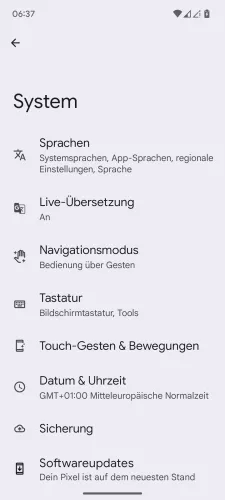

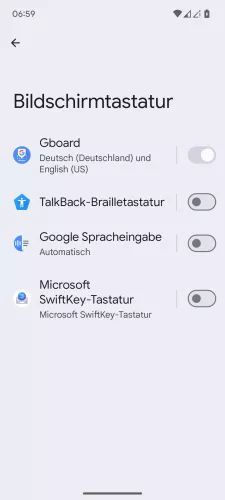


- Öffne die Einstellungen-App
- Tippe auf System
- Tippe auf Tastatur
- Tippe auf Bildschirmtastatur
- Tippe auf Gboard
- Tippe auf Einstellungen
- Aktiviere oder deaktiviere Langer Tastendruck fügt Symbol ein







- Öffne die Einstellungen
- Tippe auf System
- Tippe auf Tastatur
- Tippe auf Bildschirmtastatur
- Tippe auf Gboard
- Tippe auf Einstellungen
- Aktiviere oder deaktiviere Langer Tastendruck fügt Symbol ein
Um auf dem Android-Smartphone beim Tippen auf der Tastatur Zeichen einfügen zu können, kann man jederzeit zur Symboltastatur wechseln, indem man die Taste [?123] antippt. Dort befinden sich die verschiedensten Zeichen und Symbole, welche durch Antippen in ein Textfeld eingefügt werden kann. Auf Wunsch kann man auch die Symbole als zweite Reihe auf der Tastatur einblenden, um schnell verschiedene Zeichen schreiben zu können. Dafür muss man dann lediglich die Taste halten, welche das entsprechende Symbol enthält.
Tipp: In einem anderen Beitrag erklären wir, wie man bei Gboard das Paragraphen-Zeichen auf der Tastatur eingeben kann.
Diese Anleitung gehört zu unseren umfassendem Guide für Stock Android. Alles Schritt für Schritt erklärt!








